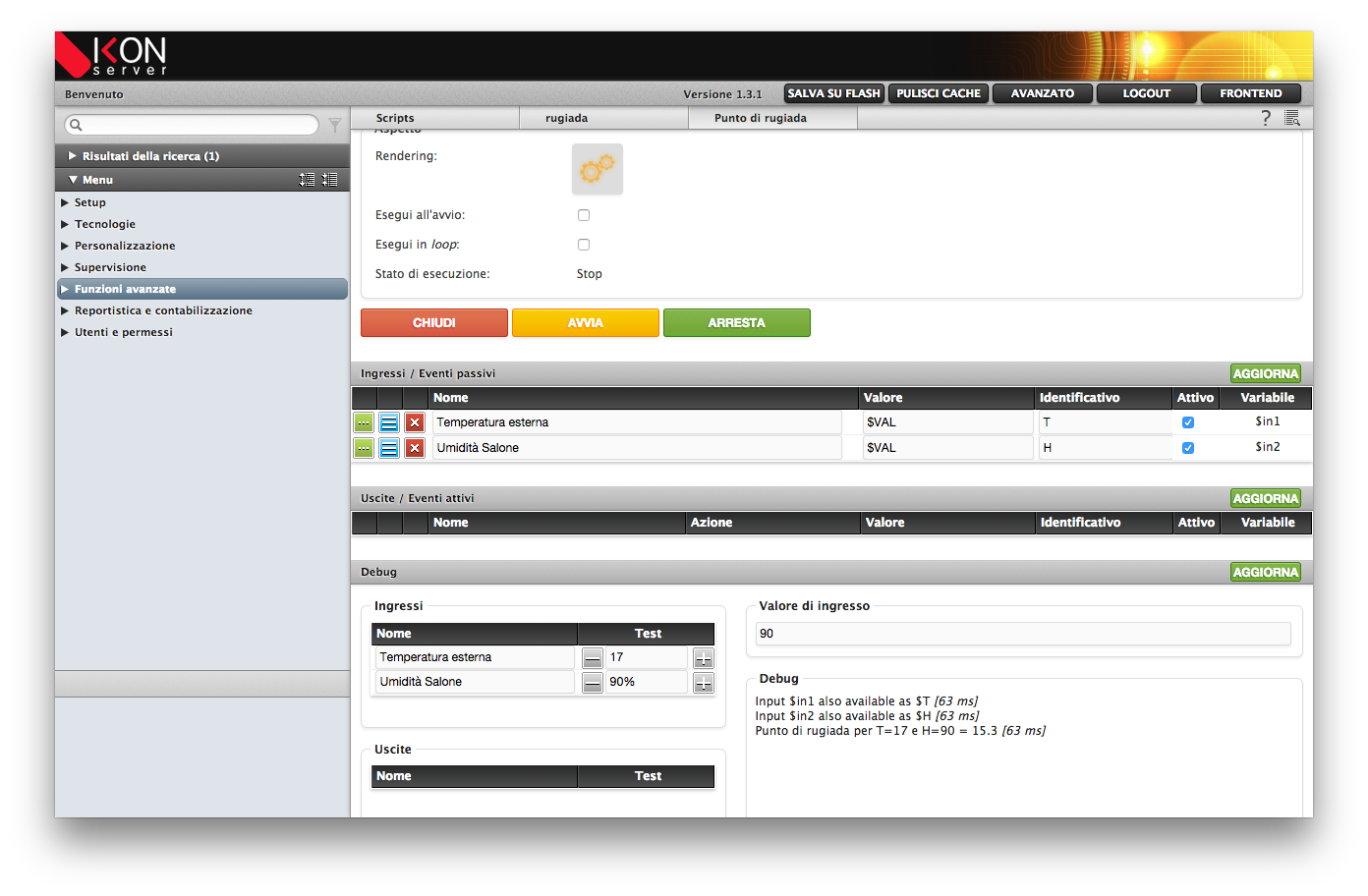
Il primo passo consiste nel creare uno SCRIPT, procedendo come segue:
Accedere alla sezione di AMMINISTRAZIONE di IKON SERVER
Selezionare la voce "FUNZIONI AVANZATE", quindi "SCRIPTING" ed infine "SCRIPTS"
Premere il pulsante "NUOVO" ed assegnare un nome univoco al nuovo script (ad esempio "rugiada")
Accedere alla scheda del nuovo SCRIPT mediante l'apposito pulsante di MODIFICA (verde)
A questo punto, cancellare il contenuto dello SCRIPT ed inserire il codice seguente:
/*
Questo script calcola il punto di rugiada, a partire da un valore di temperatura ed uno di umidità relativa.
La temperatura deve essere associata allo SCRIPT RUNNER come PRIMO INGRESSO, l'umidità relativa come SECONDO INGRESSO.
Il valore del punto di rugiada (che è una temperatura) viene restituito come uscita.
*/
include_library("surrounding");
$T = floatval($me->getParentByIdentifier("T")->value);
$H = floatval($me->getParentByIdentifier("H")->value);
$D = round(pow(($H/100),(1/8)) * (112 + (0.9 * $T)) + (0.1 * $T) - 112,1);
debug("Punto di rugiada per T=" . $T . " e H=" . $H . " = " . $D,true);
output($D);
|
Salvare mediante l'apposito pulsante SALVA.
Per ogni zona di cui si desidera calcolare il punto di rugiada, è necessario configurare un nuovo SCRIPT RUNNER nel seguente modo:
Selezionare la voce "RUNNERS" nella sezione "SCRIPTING" del menu di amministrazione
Creare un nuovo oggetto mediante il pulsante "AGGIUNGI" della TOOLBAR
Accedere alla scheda del nuovo oggetto tramite il pulsante "MODIFICA" della TOOLBAR
A questo punto inserire nella sezione "DATI GENERALI" un nome identificativo per il nuovo oggetto, e selezionare lo SCRIPT creato in precedenza nell'omonimo menu a tendina; lasciare inalterate le altre opzioni della sezione "ASPETTO".
Nella sezione "INGRESSI" trascinare i seguenti oggetti (che devono essere già presenti nel progetto, eventualmente sotto forma di VARIABILI se non disponibili direttamente nel progetto KNX):
Temperatura ("T" come identificativo)
Umidità ("H" come identificativo)
Per ognuno specificare "$VAL" come VALORE.
Nella sezione USCITE trascinare viceversa l'oggetto che deve contenere il punto di rugiada, specificando anche in questo caso "$VAL" come VALORE e "D" come IDENTIFICATIVO. Al termine, premere il pulsante AGGIORNA.
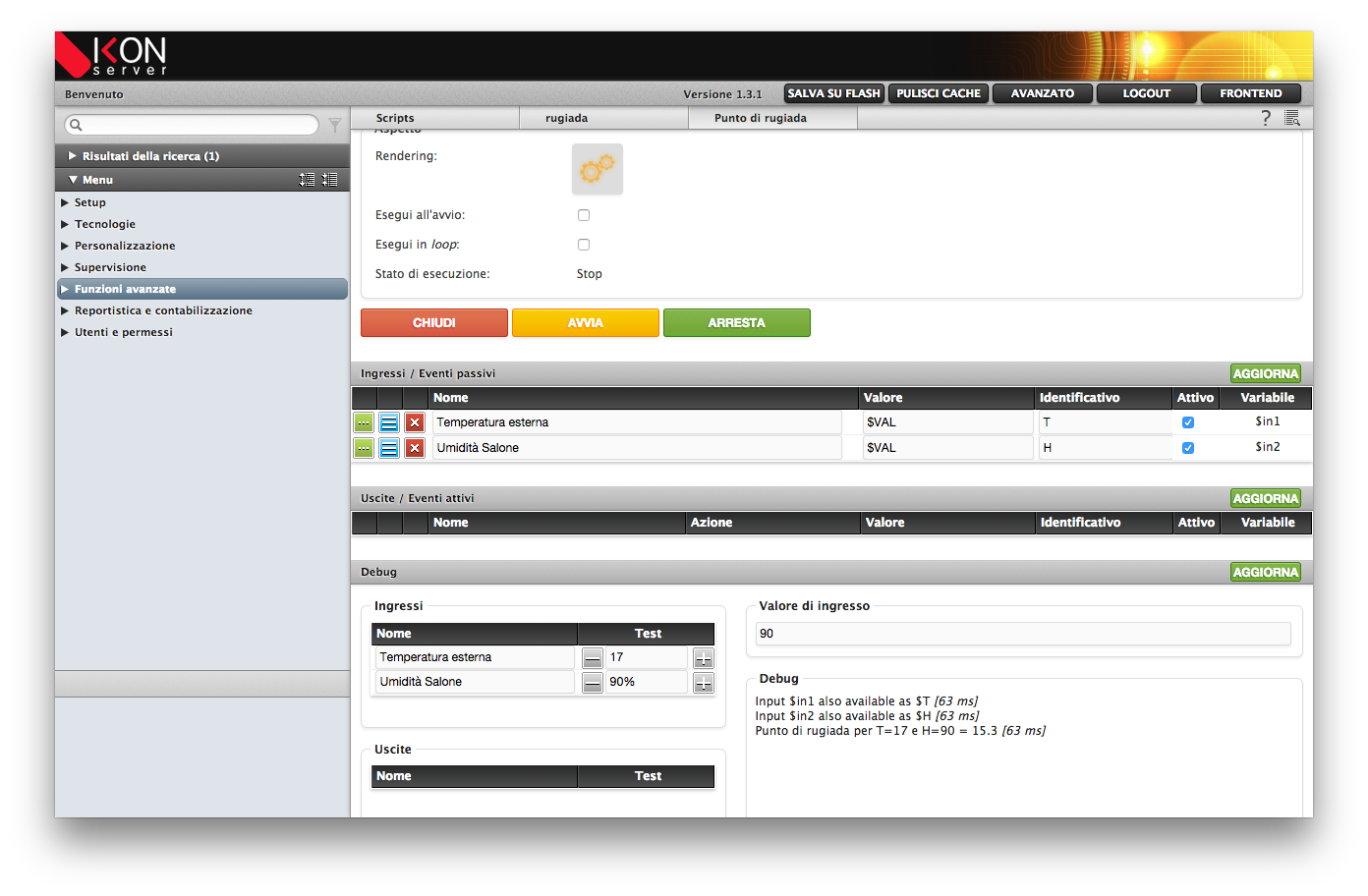
A questo punto, è possibile simulare il funzionamento della condizione nella parte DEBUG: cambiare i valori di temperatura e umidità e verificare che il calcolo del punto di rugiada sia corretto.